
การสร้างหมวดหมู่สินค้าเพื่อให้สามารถจำแนกสินค้าแต่ละประเภทได้ หรือเพื่อการดูรายงานสินค้าตามหมวดหมู่ได้ง่ายขึ้น
วิธีการสร้างหมวดหมู่สินค้า สามารถทำได้ ดังนี้
1. เข้าไปที่หน้าสินค้า
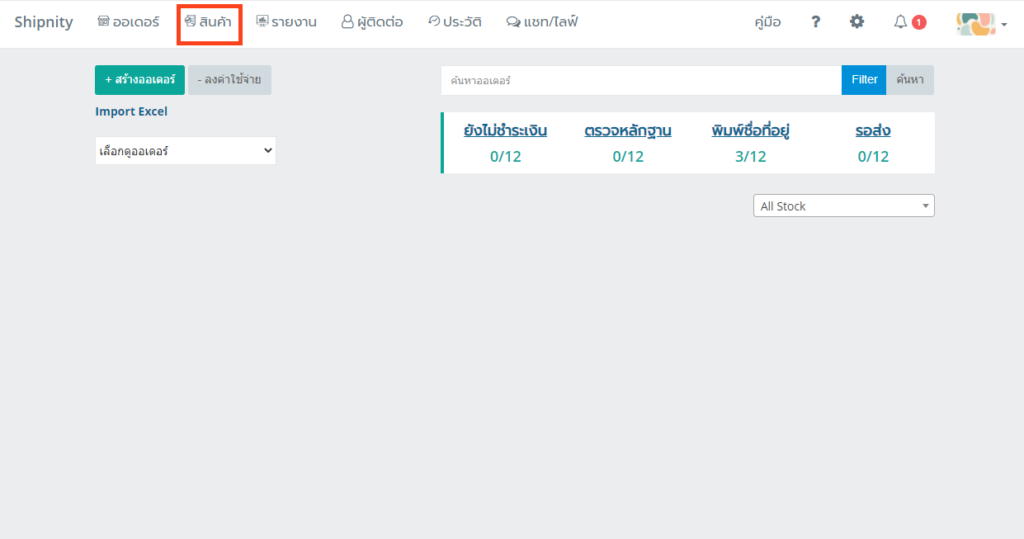
2. เลือก “จัดการหมวดหมู่”
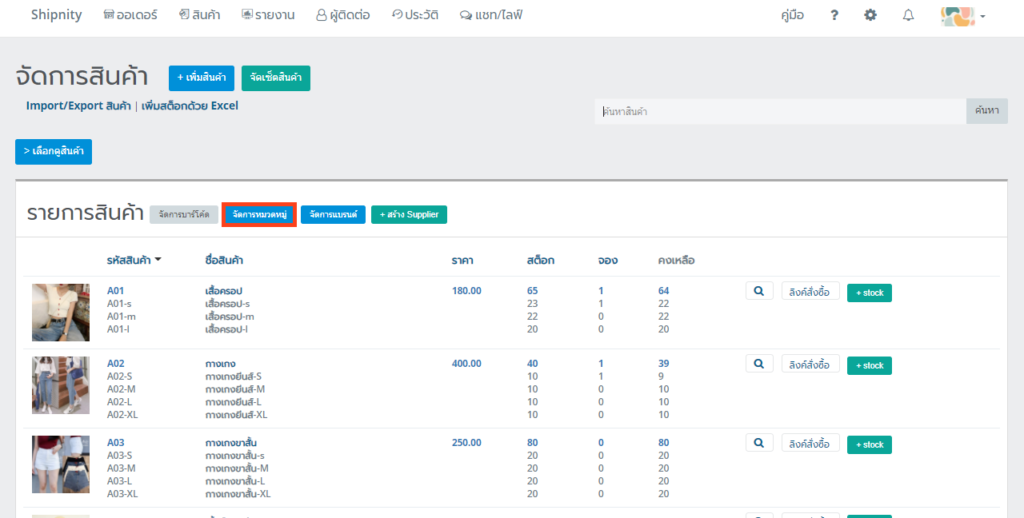
3. กดที่ “+เพิ่มหมวดหมู่”
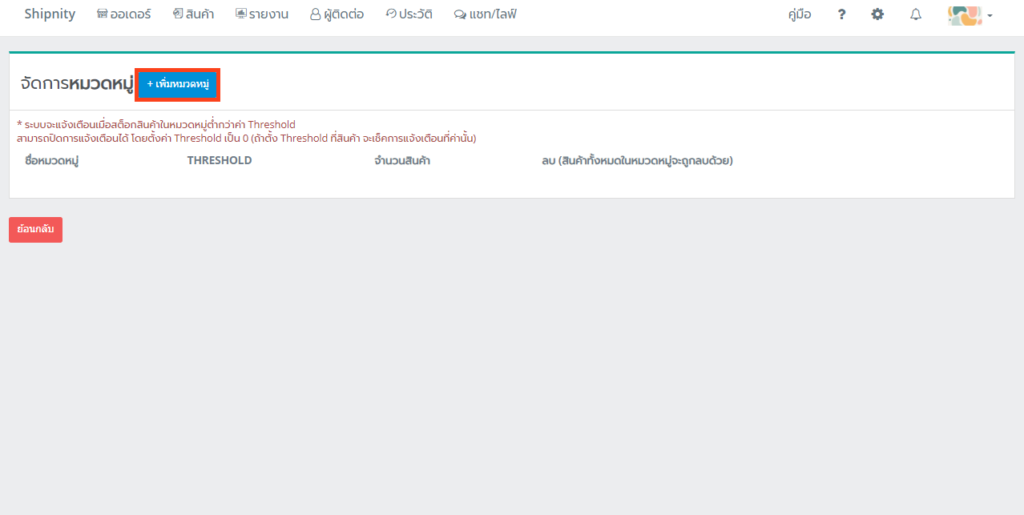
4. ใส่ข้อมูล ชื่อหมวดหมู่ที่ต้องการสร้าง และ Threshold (จำนวนขั้นต่ำของสินค้าที่ต้องการให้แจ้งเตือนเมื่อใกล้หมด) แล้วกด “บันทึก”
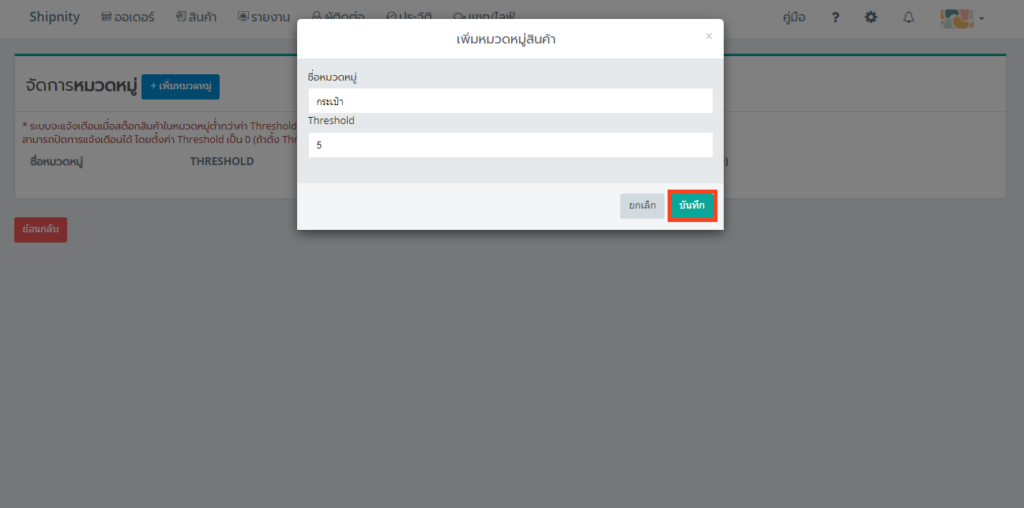
5. สามารถแก้ไข Threshold หรือ จำนวนขั้นต่ำของสินค้าได้ โดยการคลิกที่ตัวเลขแล้วใส่จำนวนใหม่ลงไปได้เลย
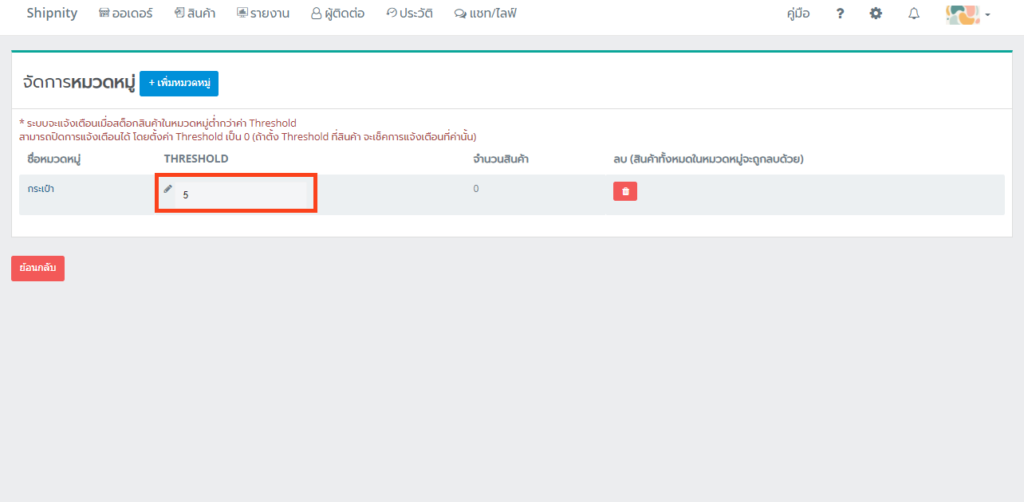
6. หากต้องการลบหมวดหมู่สินค้า สามารถคลิกคอลัมน์ “ลบ” ตรงปุ่มถังขยะนั้นเพื่อลบหมวดหมู่ได้
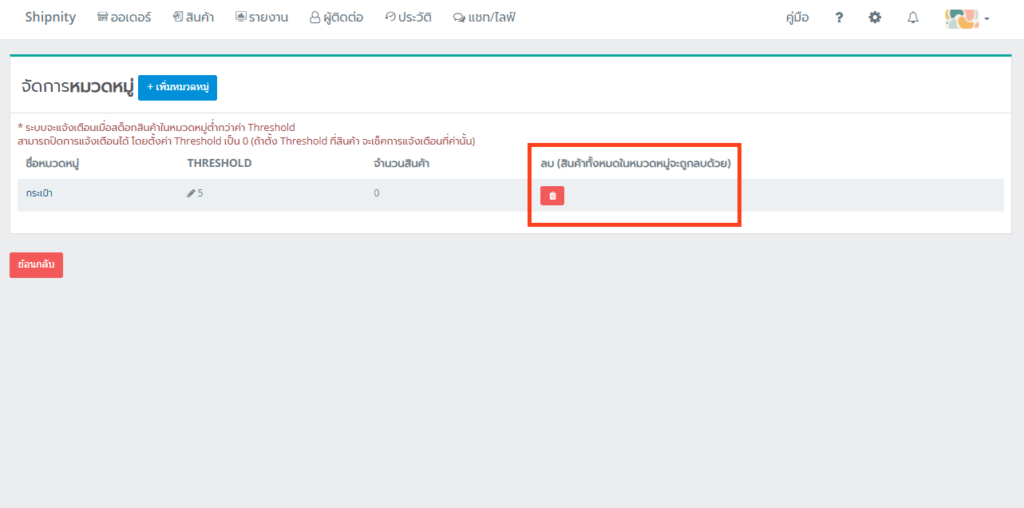
การเพิ่มสินค้าลงในหมวดหมู่ มี 3 กรณี คือ
1. กรณียังไม่เคยสร้างสินค้า
2. กรณีที่เคยสร้างสินค้าแล้ว
3. กรณีที่เคยสร้างสินค้าแล้ว และต้องการเพิ่มสินค้าเข้าไปในหมวดหมู่ที่สร้างใหม่ครั้งละหลายๆรายการ
กรณียังไม่เคยสร้างสินค้า ให้ทำการสร้างสินค้าก่อน สามารถทำได้ดังนี้
1. ไปที่หน้าสินค้า
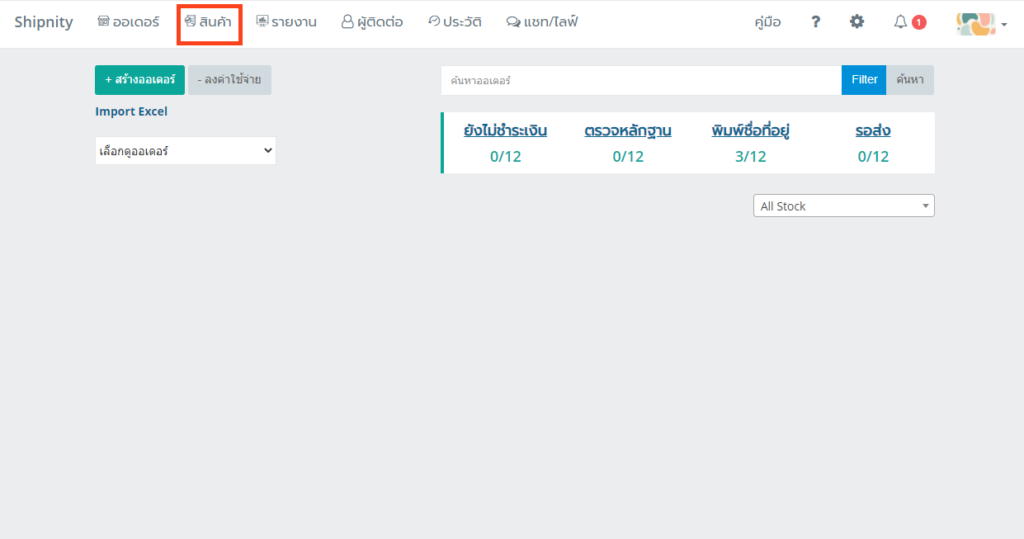
2. เลือก “+เพิ่มสินค้า”
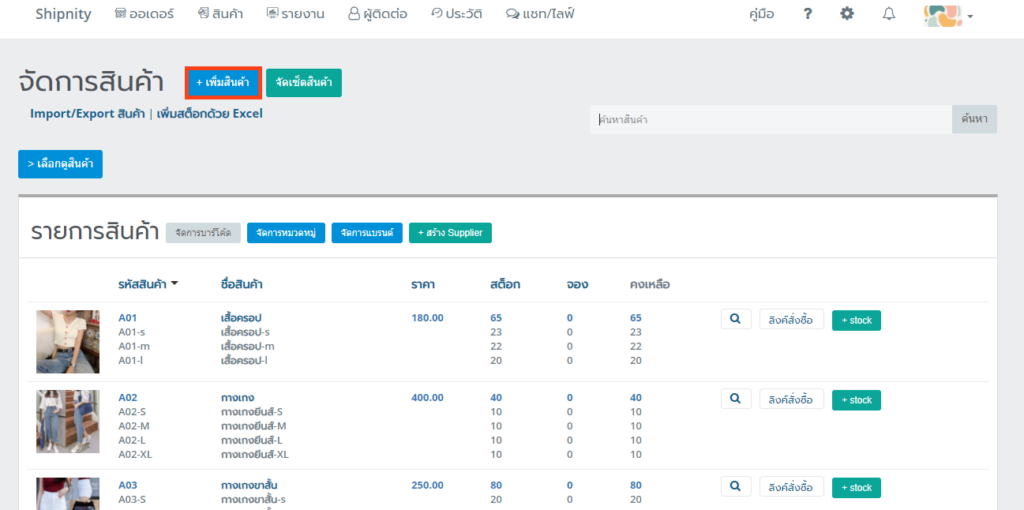
3. ใส่ข้อมูลรหัสสินค้า ชื่อสินค้าราคา และในช่อง “หมวดหมู่” สามารถเลือกหมวดหมู่ที่ต้องการให้สินค้านี้ไปอยู่ในหมวดหมู่นั้นๆได้เลย เสร็จแล้วกด “บันทึก”
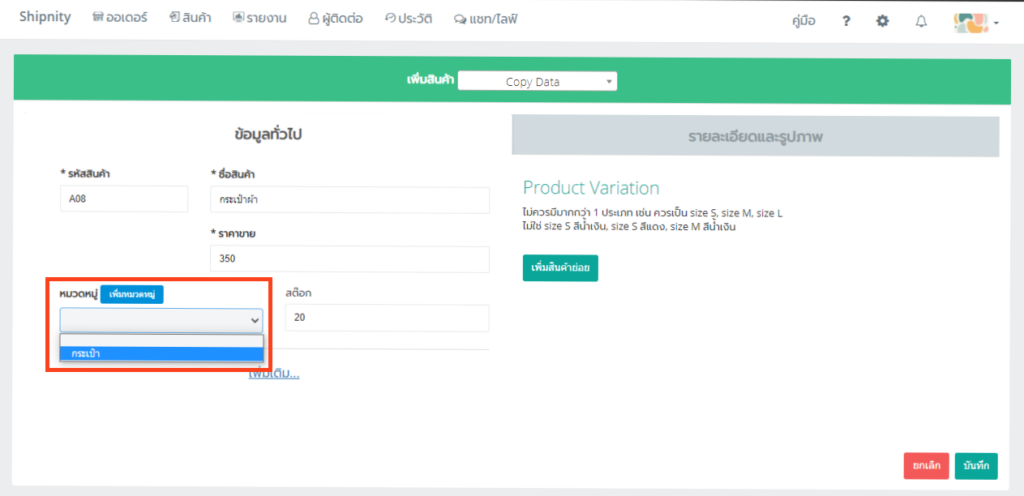
กรณีที่เคยสร้างสินค้าแล้ว สามารถเพิ่มลงในหมวดหมู่ได้ ดังนี้
1. ไปที่หน้าสินค้า กดที่ “แว่นขยาย” ในสินค้าที่ต้องการเพิ่มเข้าไปในหมวดหมู่ที่สร้างไว้
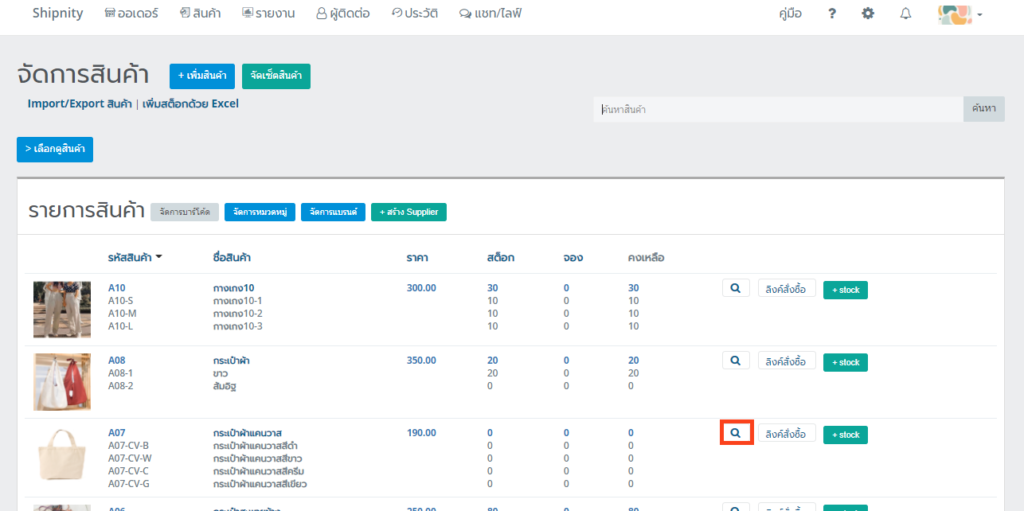
2. กดที่ “แก้ไข” ตรงปุ่มสีเหลืองซ้ายมือ
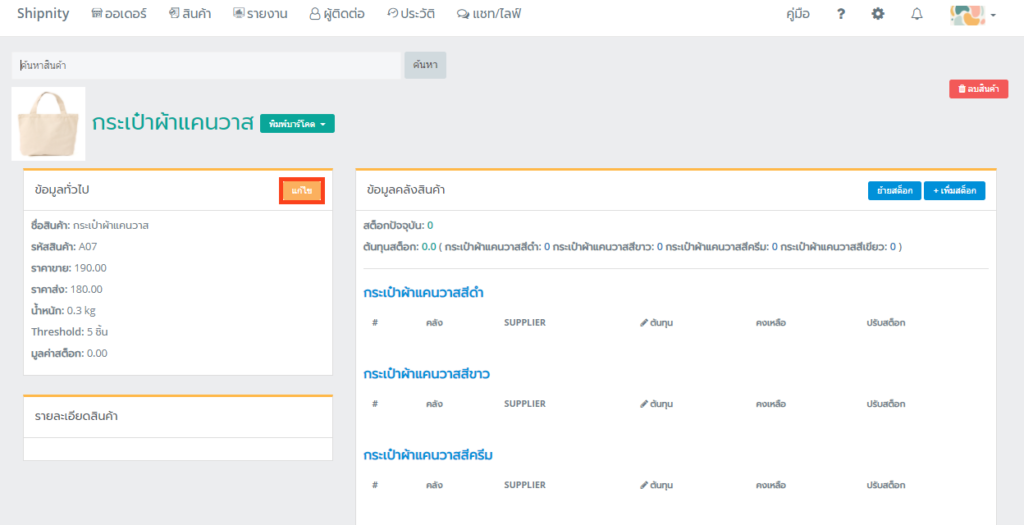
3. กดเลือก “หมวดหมู่” ที่ต้องการให้สินค้านั้นเข้าไปอยู่ เสร็จแล้วกด “บันทึก” ได้เลย
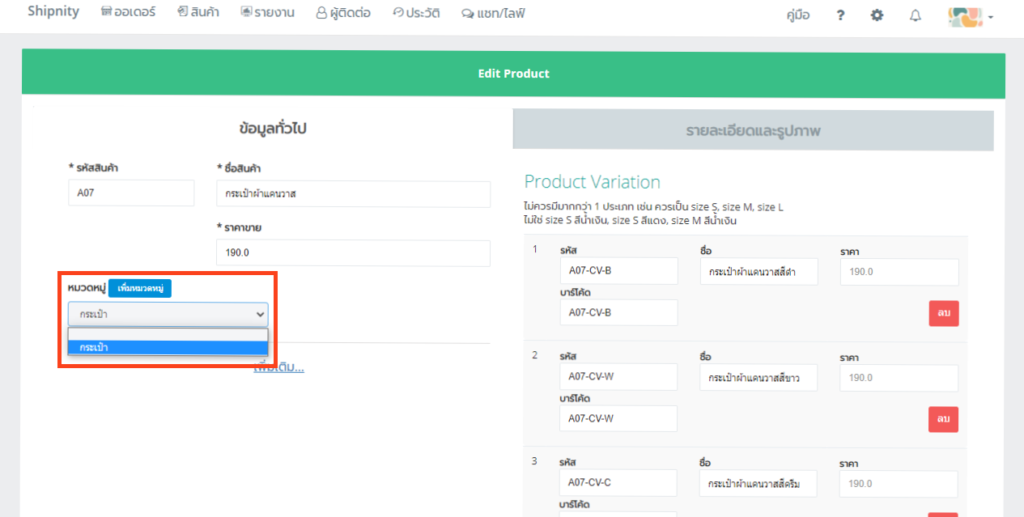
กรณีที่เคยสร้างสินค้าแล้ว และต้องการเพิ่มสินค้าเข้าไปในหมวดหมู่ที่สร้างใหม่ครั้งละหลายๆรายการ สามารถทำได้ ดังนี้
1. ไปที่หน้าสินค้า กดที่ “Import/Export สินค้า”
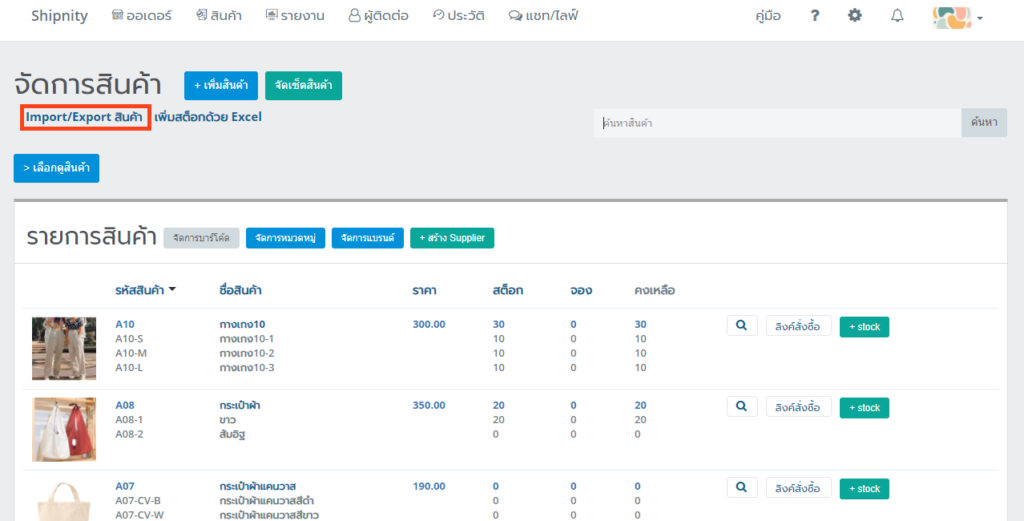
2. เลื่อนลงไปที่แก้ไขสินค้า เลือกหัวข้อ “รายละเอียดสินค้า”แล้วเลือก “Export to Excel”
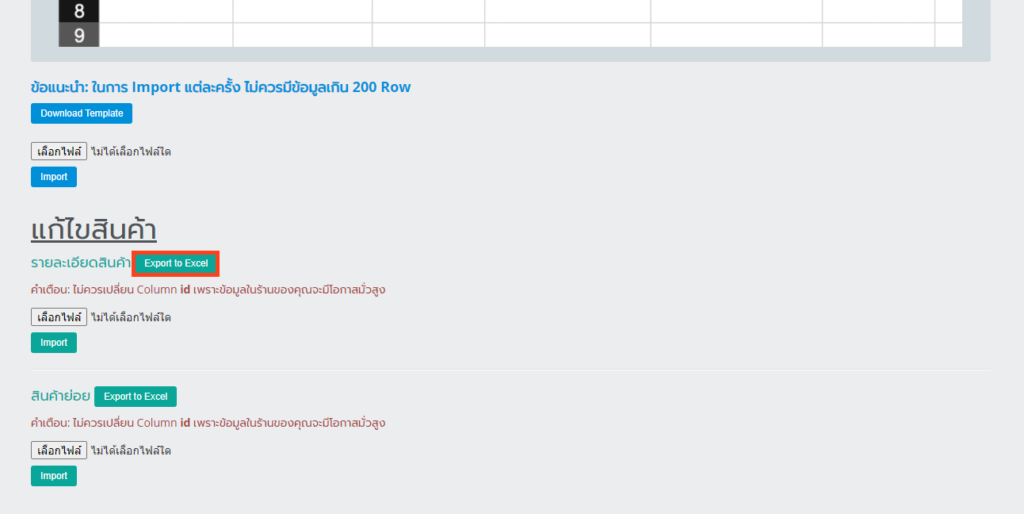
3. แก้ไขข้อมูลสินค้าในไฟล์ ช่อง “Category” โดยใส่เป็นชื่อหมวดหมู่ที่ต้องการเพิ่มสินค้านั้นเข้าไปได้เลย เสร็จแล้วบันทึกไฟล์
(ข้อควรระวัง ห้ามแก้ไขคอลัมน์ ID เนื่องจากจะทำให้การ Import ข้อมูลกลับเข้าไปในระบบชิปนิตี้ Error)
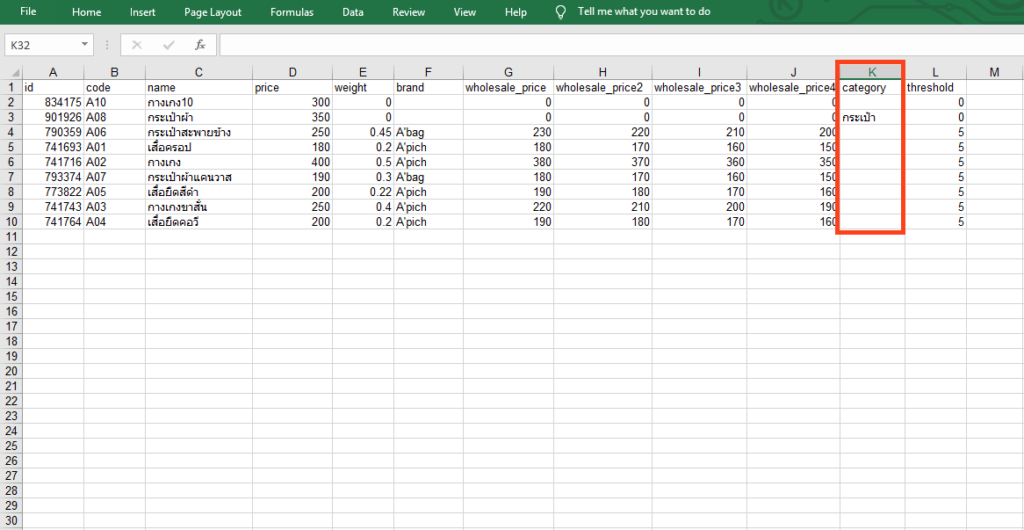
4. กลับมาที่หน้าชิปนิตี้ และกดที่ “Choose File” เพื่อเลือกไฟล์เข้ามาในระบบ เสร็จแล้วกด “Import” เพื่อเป็นการใส่ข้อมูลหมวดหมู่สินค้าตามที่แก้ไข
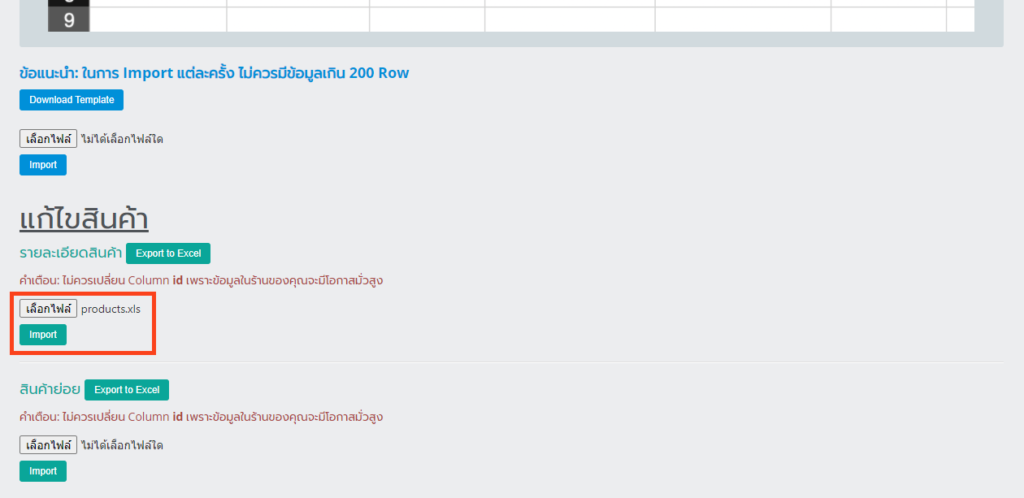
สอบถามการใช้งานได้ที่
โทร 065-226-8844
Line: @shipnity
Facebook: facebook.com/shipnity
